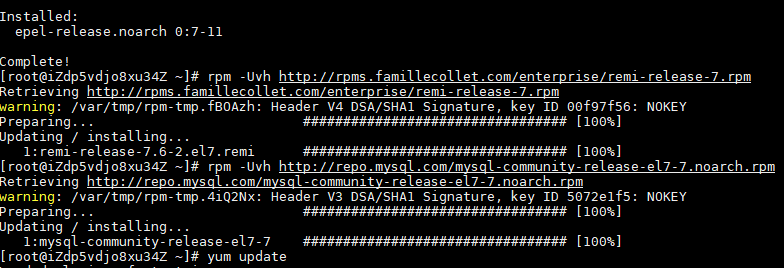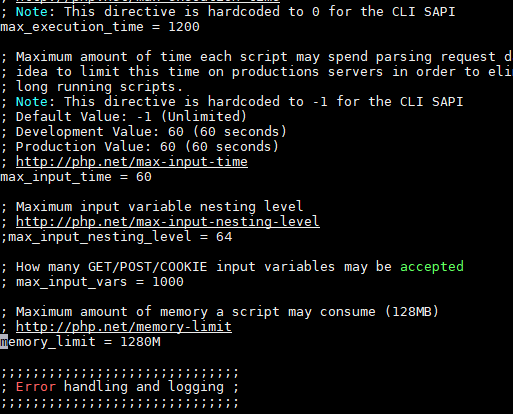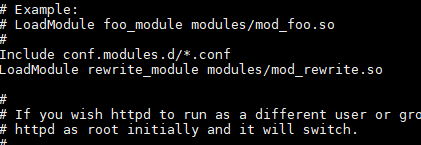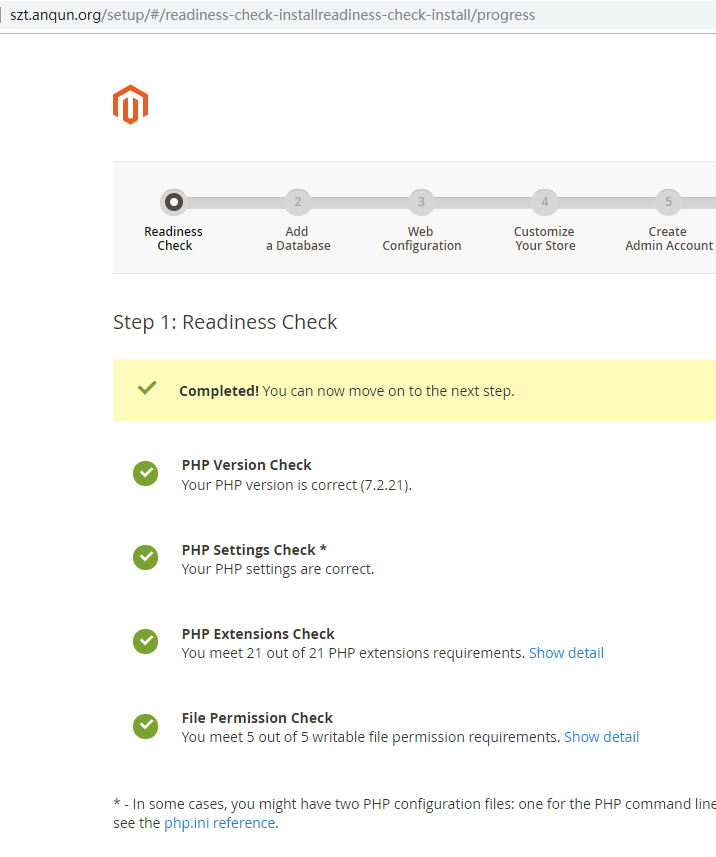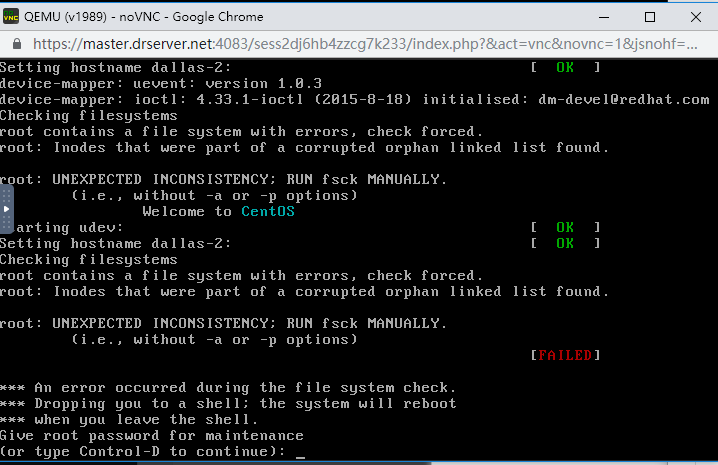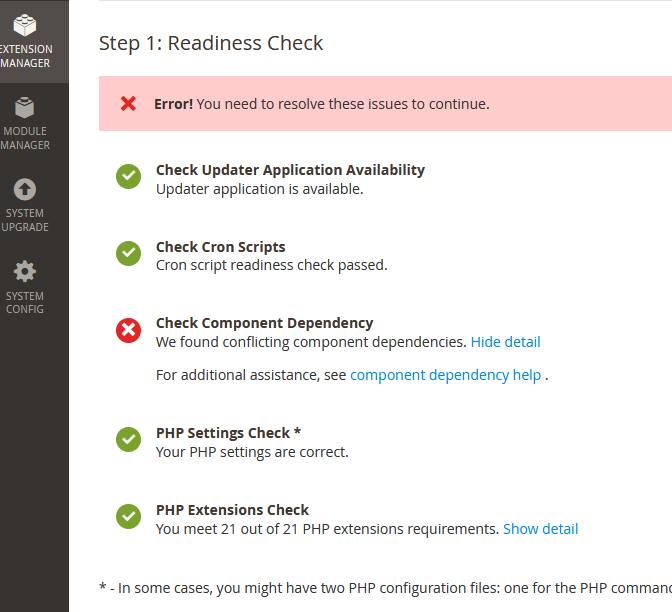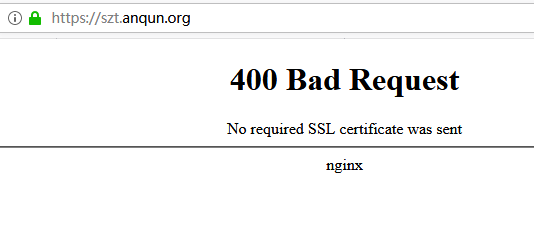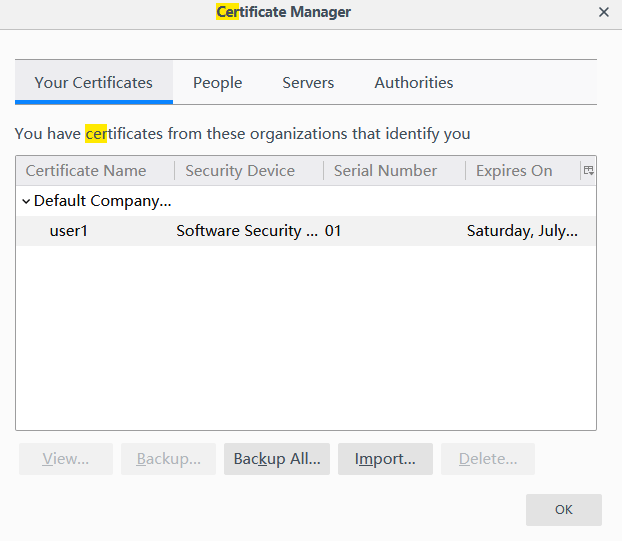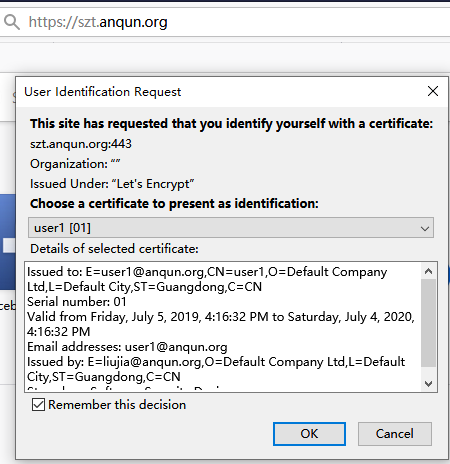通过命令行安装magento2
测试机:阿里云ECS实例。如果您还没有ECS,可点此查看优惠价格或订购。
如果还没有布置好magento2的运行环境,请参考上一篇。
过程:
1.cd /var/www/html # 假如magento2的文件存放在 /var/www/html
2.php bin/magento setup:install --base-url=http://szt.anqun.org/ \
--db-host=localhost --db-name=magento --db-user=root --db-password= \
--admin-firstname=Magento --admin-lastname=User --admin-email=user@example.com \
--admin-user=admin --admin-password=admin123 --language=en_US \
--currency=USD --timezone=America/Chicago --use-rewrites=1 # 安装命令,其中 base-url 是商城网址,db-name是数据库名,db-user是数据库用户,db-password是密码,admin-user是商城后台管理员登录名,admin-password是商城后台管理员密码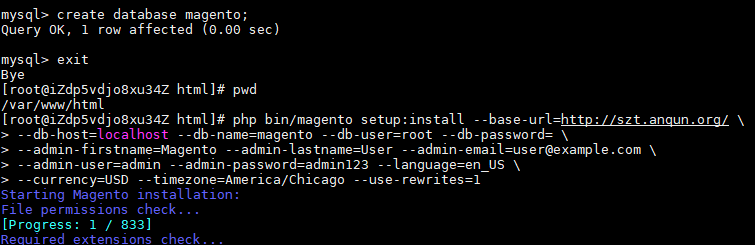
3.如果安装成功,会回显随机生成商城后台登录目录,如/admin_1ma81y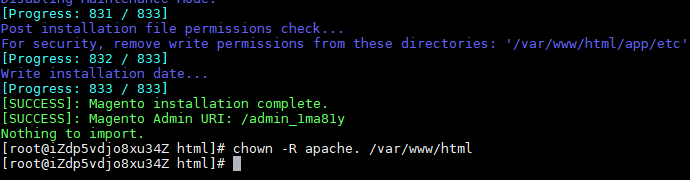
4.chown -R apache:apche /var/www/html # 将magento2所在的目录递归更改属主为web进程用户,如apache
5.成功登录到新站点后台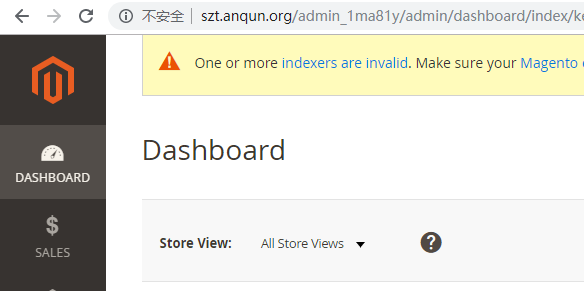
参考:https://devdocs.magento.com/guides/v2.3/install-gde/install/cli/install-cli-install.html